Introduzione
Usare Sitely
Elementi
Come fare
È disponibile un tutorial video per questo argomento, clicca qui per vederlo.
Puoi limitare l'accesso a un insieme di pagine utilizzando una combinazione di login e password. Tutte le pagine hanno un'impostazione "Proteggi con Password", che ti consente di selezionare i gruppi di utenti che potranno accedere alla pagina. Gli utenti e i gruppi di utenti vengono configurati nelle impostazioni del sito..
Per controllare chi può visualizzare determinate pagine su un sito web, specifichi i gruppi di utenti che possono avere accesso. Questo significa che devi creare almeno un gruppo e aggiungere utenti a esso. Ad esempio, se il tuo sito web è per la visualizzazione pubblica ma hai anche pagine riservate solo al personale, potresti creare due gruppi come vendite e generale. Potresti avere, per esempio, una pagina con la politica occupazionale per TUTTI gli impiegati e una pagina vendite con informazioni relative alle vendite solo per il personale di vendita. Creeresti gruppi come "Staff" e "Vendite" e assegneresti gli utenti di conseguenza. Le persone del settore vendite apparterrebbero a entrambi i gruppi, mentre gli altri sarebbero solo nel gruppo "Staff".
Inoltre, puoi creare utenti individuali, ognuno con il proprio nome utente e password. Quando inseriscono queste informazioni in un modulo di login, potranno accedere a tutte le pagine che sono autorizzati a visualizzare. La pagina di login, con il suo modulo, viene creata automaticamente da Sitely quando imposti per la prima volta la protezione con password nelle impostazioni del sito. Anche se questa è una pagina generata da Sitely essenziale, puoi stilizzarla proprio come qualsiasi altra pagina del tuo sito web. Inoltre, puoi aggiungere un modulo di login a qualsiasi altra pagina del tuo sito aggiungendolo dal pannello degli elementi.
Quindi, per iniziare a proteggere le pagine nel tuo sito, vai alle impostazioni del sito e scegli "Protezione con Password" dall'elenco delle opzioni. Si presenta così.
Inizia creando il tuo primo Gruppo Utenti - Fai clic sul pulsante "Modifica Gruppi Utenti" per aprire la finestra di dialogo dei Gruppi Utenti:
Ripeti questo processo per ogni gruppo di cui hai bisogno. Quando hai finito, fai clic sul pulsante "Indietro" per tornare alla finestra di dialogo delle impostazioni. Dovresti poi fare clic sul pulsante "Modifica Account Utenti" per creare utenti individuali. Ecco come appare la finestra di dialogo:
Il pulsante "Modifica" ti consente di allocare ciascun utente a uno o più gruppi. In poche parole, basta mettere un segno di spunta accanto ai gruppi a cui appartiene l'utente.
Rimane solo da creare le tue pagine protette. Queste sono simili a qualsiasi altra pagina del tuo sito web, ma con l'aggiunta di un'impostazione extra nella scheda Pagine a destra dello schermo. Lì vedrai l'opzione "Proteggi con Password". Si presenta così:
Quando selezioni l'opzione, apparirà un pulsante "Modifica". Quando quel pulsante viene cliccato, si aprirà un pannello dove puoi scegliere quali gruppi sono autorizzati a visualizzare la pagina.
La protezione delle pagine funziona solo quando il tuo sito è pubblicato su un server che esegue PHP. Questo è un linguaggio lato server usato per eseguire molte funzioni, inclusa la protezione con password delle pagine. Tuttavia, non devi preoccuparti del codice perché Sitely si occupa di tutto questo per te - assicurati solo che il tuo provider di hosting abbia PHP installato sul tuo account di hosting (la maggior parte lo ha).
Quando hai una pagina con un modulo di login (incluso quello creato da Sitely), ci sono un paio di opzioni aggiuntive che devi impostare sul modulo di login stesso. Seleziona i moduli di login per vedere queste opzioni aggiuntive - si presentano così:
Qui indichi al tuo sito web dove inviare le persone dopo che hanno effettuato il login nelle aree protette. Le prime opzioni saranno le pagine per i Gruppi che hai impostato nel tuo sistema. Nell'esempio sopra ci sono tre gruppi: Genitori, Studenti e Insegnanti. Selezioni la pagina protetta a cui ciascun membro del gruppo sarà inviato dopo aver effettuato con successo il login. Tipicamente, queste pagine saranno una sorta di pagina di atterraggio per il gruppo con contenuti specifici per ciascun gruppo. Queste pagine possono contenere il proprio menu o altra struttura di navigazione che colleghi ad altre pagine che il gruppo può accedere. L'opzione "Altro Accesso" viene utilizzata per indirizzare gli utenti a una pagina se, per qualche motivo, non sono stati allocati a un gruppo specifico. L'ultima opzione, "Pagina dopo Logout", sarebbe una pagina NON PROTETTA nel tuo sito a cui le persone vengono inviate DOPO che hanno effettuato il logout. (tipicamente, questa sarebbe la pagina principale, ma può essere qualsiasi pagina tu designi qui).
Nella sezione "Protezione con Password" delle Impostazioni del Sito, puoi specificare un periodo di tempo durante il quale gli utenti rimarranno loggati. Dopo che quel tempo scade, gli utenti verranno automaticamente disconnessi. Tuttavia, dovresti sempre incoraggiare gli utenti a effettuare manualmente il logout dopo aver finito di visualizzare le pagine protette. Puoi farlo posizionando un pulsante su ciascuna pagina protetta con l'azione On-Click impostata su "Logout".
Questo garantirà che gli utenti non lascino informazioni private esposte a "sguardi curiosi" se lasciano il computer o il dispositivo incustodito.
In Sitely, non è necessario avere pagine specifiche riservate agli utenti registrati per sfruttare il potere dei moduli di accesso e della protezione delle pagine. Puoi utilizzare questa funzione anche per mostrare selettivamente informazioni agli utenti che visitano le tue normali pagine web, ma presentare informazioni diverse a coloro che effettuano il login come, ad esempio, clienti privilegiati. Di seguito, vedrai una rappresentazione di una pagina web come apparirebbe a chiunque la visiti.
Se un cliente privilegiato inserisce un nome utente e una password corretti, quando visita la pagina potrebbe visualizzare qualcosa di simile.
Nota che il modulo di accesso non è più visibile. Inoltre, è stato sostituito da un messaggio che offre un codice sconto. Questo è facilmente realizzabile in Sitely rendendo gli elementi di una pagina web visibili solo a determinati utenti. Nell'esempio sopra, il modulo di accesso è stato reso visibile SOLO agli utenti non registrati, mentre il messaggio di sconto è stato reso visibile SOLO agli utenti registrati. Questo si ottiene nella scheda "Disposizione" a destra dello schermo. Basta selezionare qualsiasi elemento su qualsiasi pagina e scegliere una delle opzioni mostrate qui.
È importante ricordare che quando utilizzi questa opzione nelle tue normali pagine web, le pagine verranno automaticamente convertite in PHP, piuttosto che in pagine HTML. Nell'uso normale del sito web, questo non è così critico, poiché entrambi i tipi di pagina verranno visualizzati perfettamente. Tuttavia, quando visualizzi in locale, non potrai testare le funzionalità fino a quando non pubblicherai in un ambiente server. Ad esempio, se dovessimo visualizzare localmente la pagina principale dell'esempio sopra, apparirebbe in questo modo.
Questo perché quando visualizzi la pagina al di fuori di un ambiente server, possiamo vedere tutti gli elementi sulla pagina - non c'è una funzione PHP per visualizzare selettivamente il contenuto a utenti specifici. Quindi, anche se le tue pagine possono sembrare avere molti elementi sovrapposti durante un'anteprima locale, tutto funzionerà perfettamente una volta pubblicato sul tuo server web. Va inoltre notato che quando crei pagine come questa, in cui diversi utenti registrati vedono contenuti di pagina differenti, l'interfaccia di Sitely ha un'icona di visibilità utile per facilitare le modifiche nell'area di lavoro. Quando hai impostato i tuoi gruppi di utenti, l'icona di visibilità ti consentirà di visualizzare e nascondere selettivamente contenuti nell'area di lavoro per ciascun gruppo mentre crei il contenuto della pagina. L'icona può essere vista qui.
Segnalaci difetti di questa documentazione e li risolveremo al più presto!
Aggiornato per Sitely 6
Questo sito web fa uso di cookie.
Per maggiori dettagli, consulta la nostra informativa sulla privacy.